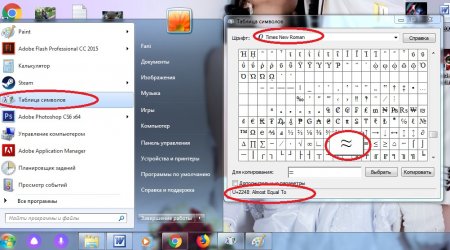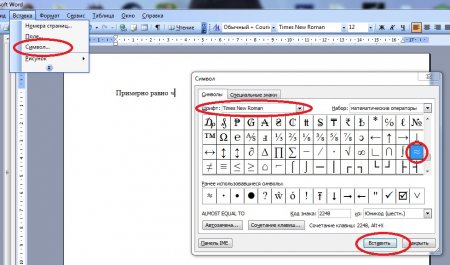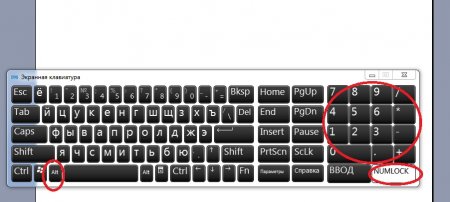Знак "Приблизно дорівнює": способи друку на комп'ютері
Знак "Приблизно дорівнює" в основному використовується при друку різноманітних формул і задач. Написання спеціальних символів від руки не доставляє ніяких турбот. Якщо ж користувачеві необхідно вставити знак в електронний документ, виникають проблеми. Особливо якщо мова йде про символи, які використовуються в точних науках. Нижче будуть розглянуті всі способи запису знака зразкового рівності. Які рекомендації допоможуть втілити задум у життя?
Важливо: згаданий знак можна відшукати в шрифті Times New Roman.
Готові символи
Знак "Приблизно дорівнює" на клавіатурі знайти не вийде. Справа все в тому, що цей символ є спеціальним. Клавіатурну панель можна використовувати для друку зразкового рівності, але далеко не завжди. Іноді згаданий елемент текстового документа простіше скопіювати і ставити в потрібне місце. Діяти пропонується таким чином: Відшукати текст, де є знак хвилястого одно. Це і є приблизна рівність. Виділити його будь-яким відомим способом. Натиснути Ctrl + C або ПКМ + "Копіювати". Поставити курсор на місце передбачуваної друку. Натиснути Ctrl + V або ПКМ + "Вставити". Виконані дії допоможуть швидко надрукувати скопійований в буфер обміну спеціальний знак. Цей підхід використовується не дуже часто, але пам'ятати про нього вкрай важливо.Стандартні засоби "Віндовс"
Як поставити знак "Приблизно дорівнює"? Цей символ пропонується друкувати тексті по-різному. Другий варіант - це використання служби "Віндовс" під назвою "Таблиця символів". Дана утиліта допомагає вставити, копіювати і вивчати всі можливі спеціальні знаки. І математичні символи в тому числі. Керівництво по втіленню задуму в життя буде мати таку інтерпретацію: Зайти в службу "Таблиця символів". Її можна відшукати через "Пуск" в папці "Стандартні" - "Службові". Уважно вивчити з'явилося вікно. Клікнути по іконці з хвилястим одно. Натиснути на елемент управління під назвою "Вибрати". В якості альтернативи можна двічі клацнути по зображенню символіки лівою кнопкою миші. Вибрати команду "Копіювати" в нижній частині вікна. Вставити в текст, скопійований знак "Приблизно дорівнює" з буфера обміну в текстовий документ будь-яким зручним способом. Справу зроблено. Як показує практика, цей варіант розвитку подій зустрічається не дуже часто, але він має місце. Що ще можна запропонувати користувачам?Функціонал Office
Знак "Приблизно дорівнює" іноді вставляють через засоби Офісних додатків. У нашому випадку мова йде про "Ворді". Тут є аналог "Таблиці символів" Windows. Ця служба допомагає друкувати різноманітні символи, особливо ті, яких немає на клавіатурної панелі. Що для цього потрібно? Юзеру необхідно виконати такі дії: Перейти до роботи інструменту "Вставка". Відповідний пункт меню знаходиться на панелі інструментів Word. Клацнути по рядку з написом "Символ". На екрані з'явиться невелике діалогове вікно. Відшукати у відповідному меню мініатюру зі знаком приблизної рівності. Здійснити вставку символіки подвійним кліком по тій чи іншій іконі. На даному етапі можна закінчити всі маніпуляції. Залишається всього лише закрити діалогове вікно "Символи" і продовжити набір тексту.Важливо: згаданий знак можна відшукати в шрифті Times New Roman.
Alt-коди на допомогу
Як поставити знак "Приблизно дорівнює" на клавіатурі? Як вже було сказано, користувач не зможе ні за яких обставин відшукати відповідний елемент на клавіатурної панелі. Зате при бажанні можна без праці надрукувати його допомогою спеціалізованих команд і кодів. Почнемо з самого простого. Мова йде про Alt-кодах. Їх іноді називають ASCII-кодами. З допомогою спеціальних комбінацій просунуті ПК-користувачі друкують різні унікальні символи. І знаки приблизної рівності не є винятком. Щоб здійснити їх вставку в текст, потрібно: Встановити курсор-покажчик миші в передбачуваному місці появи знака. Активувати режим "Нам Лок" на комп'ютері. Для цього зазвичай достатньо натискання на клавішу Num Lock. Натиснути на клавішу Alt. Надрукувати код 8776 за допомогою циферной клавіатури. Вона розташовується в правій частині клавіатурної панелі. Відпустити натиснуті раніше клавіші. Справу зроблено. Знак "Приблизно дорівнює" буде встановлений у визначеному заздалегідь місці. Подібний розклад на практиці зустрічається все частіше. Він значно спрощує життя просунутим юзерам. Важливо: на клавіатурі можна побачити різні кнопки "Альт". При роботі з ASCII-кодами необхідно скористатися однією з відповідний клавіш. Не важливо, з якого боку клавіатури.Unicode і обробка даних
Останній прийом, що допомагає швидко поставити до тексту символ зразкового рівності - це робота з "Юнікодом". Що доведеться зробити для реалізації поставленого завдання? Необхідно дотримуватися наступного алгоритму дій: Поставити курсор у місці, де має з'явитися зразкова рівність. Набрати на клавіатурі код 2248. Одночасно натиснути на клавіатурі комбінацію "Альт" + Ч (російську). Дотримання керівництву призведе до обробки запиту. В ході нього циферный код буде перетворений в той чи інший символ.Цікаво по темі
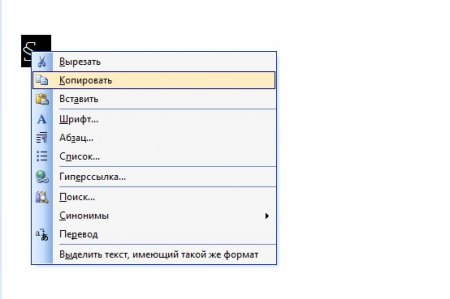
Як надрукувати на комп'ютері знак параграфа: огляд методів
Знак параграфа - символ, який використовується при редагуванні текстів. Зазвичай він зустрічається в підручниках і методичках. Якщо писати текст

Значок градусів на комп'ютері: способи друку
З розвитком IT-технологій люди стали більше користуватися електронними документами і файлами. Вони створюються шляхом набору тексту на клавіатурі.

Як поставити лапки-"ялинки"? Поради та рекомендації
Написання тексту є досить простою справою. Коли людина пише від руки, він може без праці намалювати будь-який символ в документі. Набір тексту завдає
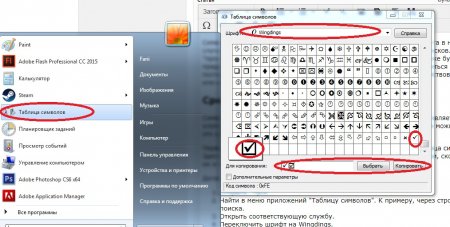
Символ "галочка": вчимося друкувати у Word
Символ "галочка" – спеціальний знак, використовуваний при наборі тексту в деяких випадках. Зазвичай він застосовується при оформленні маркованих

Вчимося ставити верхню кому в тексті
Набір і редагування тексту – дві одночасно прості і складні операції. Основні проблеми починаються тоді, коли потрібно надати файлу унікальний вид.
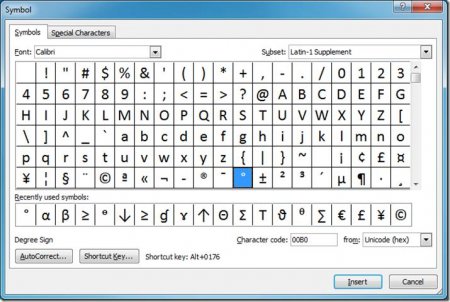
Всі приховані символи, яких немає на клавіатурі: таблиця символів, поєднання клавіш
Багато бачили незвичайні і красиві символи, що прикрашають ім'я, повідомлення або сторінку в соціальних мережах, але лише небагато знають, звідки